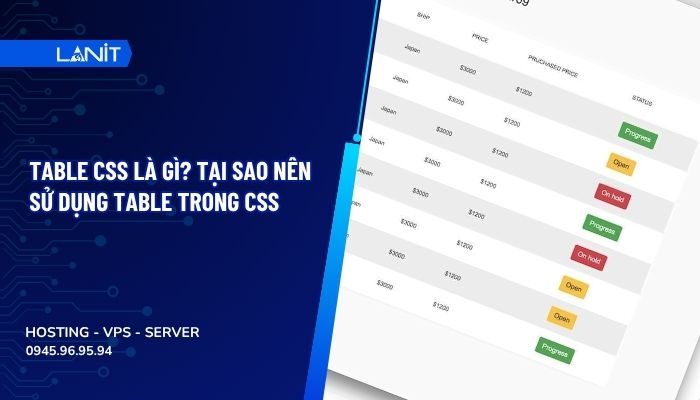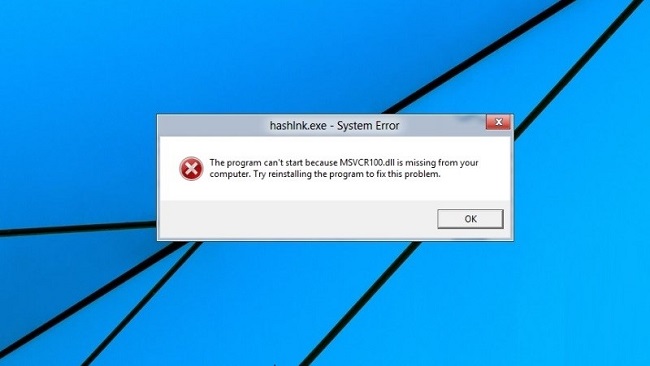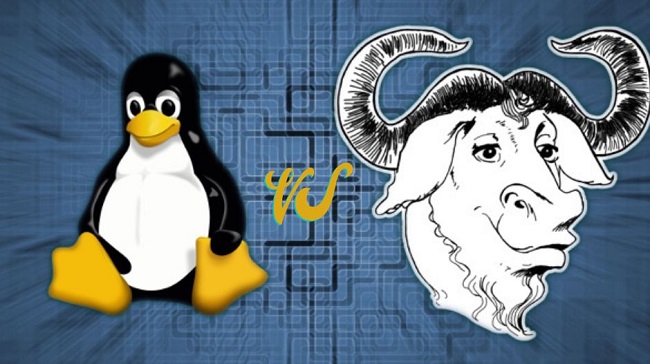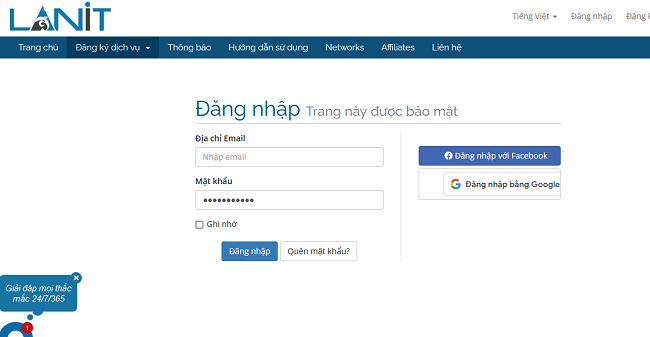WPAD là gì?
WPAD (Web Proxy Auto-Discovery) hay PAC là một giao thức được phát triển năm 1999, cho phép các máy tính tự động phát hiện Proxy web nào mà chúng sử dụng. Nó đảm bảo tất cả các thiết bị trên mạng có cùng cài đặt Proxy web.
Quản trị viên mạng có thể sử dụng WPAD để hợp lý hóa quy trình cấu hình Proxy cho người dùng và quản trị viên, cho phép các thiết bị định vị tệp cấu hình cho cài đặt Proxy.
Cách thức hoạt động của WPAD
WPAD có thể sử dụng DNS hay DHCP để tìm file PAC. DHCP giúp phát hiện những yêu cầu URL đến người dùng cuối như một phần nhiệm vụ của DNHCP, trong khi DNS dựa trên những phỏng đoán có căn cứ bằng cách sử dụng các thông tin đã biết về hệ thống DNS.
Trình duyệt phải được hướng dẫn sử dụng WPAD, trong nhiều trình duyệt, điều này được thực hiện bằng cách chọn hộp kiểm hoặc nút. Tính năng này được gọi là Tự động phát hiện và thường được gắn nhãn như vậy. Các trình duyệt hỗ trợ cả hai phương án sẽ kiểm tra các chỉnh định DHCP trước khi thử phương pháp DNS.
Tệp PAC phải có tên là wpad.dat để DNS hoạt động. Khi sử dụng một trong hai phương pháp của WPAD, file phải được cung cấp bởi máy chủ web với loại MIME là application/x-ns-proxy-autoconfig. Nếu trình duyệt không thể tải PAC thông qua phương pháp DHCP hoặc DNS thì chúng sẽ cho phép truy cập trực tiếp vào Internet.
Ưu điểm – hạn chế của WPAD
Ưu điểm
- Tự động cấu hình cài đặt Proxy, người dùng và quản trị viên không cần thực hiện thủ công
- Phù hợp để quản lý cài đặt proxy trong các mạng lớn với nhiều thiết bị
- Cho phép hoạt động trên nhiều thiết bị và hệ điều hành mà không yêu cầu cài đặt riêng
- Quản trị viên có thể cập nhật tệp cấu hình duy nhất để truyền bá cài đặt proxy trên toàn mạng.
- Giảm thiểu tình huống cấu hình sai khi thiết lập proxy thủ công.
Hạn chế
- Dễ bị tấn công như chiếm quyền điều khiển WPAD, kẻ tấn công có thể thiết lập các proxy độc hại.
- Yêu cầu DHCP Server hoặc DNS được cấu hình đúng.
- WPAD không được hỗ trợ rộng rãi trên mọi trình duyệt hay thiết bị.
- Việc gỡ lỗi sự cố WPAD hạn chế, nhất là trong môi trường mạng phức tạp.
- Phát hiện tự động có thể dẫn đến sự chậm trễ trong quá trình khởi tạo mạng.
Vậy, Có nên vô hiệu hóa WPAD không?
Những nhà nghiên cứu bảo mật cảnh bảo rằng WPAD được bật mặc định trên Windows và được hỗ trợ bởi các hệ điều hành khác. Điều này có thể làm lộ tài khoản trực tuyến, tìm kiếm trên web và những dữ liệu riêng tư khác của người dùng máy tính.
Kẻ tấn công có thể lợi dụng các tùy chọn cài đặt này để cung cấp cho các máy tính trên mạng cục bộ một tệp PAC chỉ định web Proxy giả mạo được chúng kiểm soát. Điều này có thể thực hiện trên mạng không dây mở hoặc kẻ tấn công có thể xâm nhập bộ định tuyến hoặc điểm truy cập của người dùng.
Việc xâm nhập ban đầu của máy tính là tùy chọn vì khi máy tính dược đưa ra ngoài và kết nối với các mạng khác (mạng wifi công cộng) chúng vẫn sẽ cố gắng sử dụng WPAD để khám phá Proxy. Mặc dù WPAD chủ yếu được dùng trong môi trường doanh nghiệp, nhưng nó dược bật mặc định trên tất cả máy tính Windows ngay cả những máy chạy bản Home.
Do đó, tốt nhất bạn nên vô hiệu hóa giao thức WPAD trên máy tính của mình ngay để đảm bảo an toàn nhé!
Vậy cách thức thực hiện vô hiệu hóa WPAD như thế nào? Sau đây là cách thực hiện!
Cách vô hiệu hóa WPAD nhanh chóng
Để tắt WPAD trên Windows, bạn có thể sử dụng 3 cách dưới đây, 3 cách này đều yêu cầu tài khoản quản trị viên để thực hiện. Sau đây là chi tiết 3 cách tắt WPAD.
Cách 1: Vô hiệu hóa WINS/NetBT
Bước 1: Nhấn tổ hợp phím Windows + I để mở Cài đặt (Setting)
Bước 2: Tìm đến Network & Internet => Chọn Change Adapter Options trong mục Advanced Network Settings.
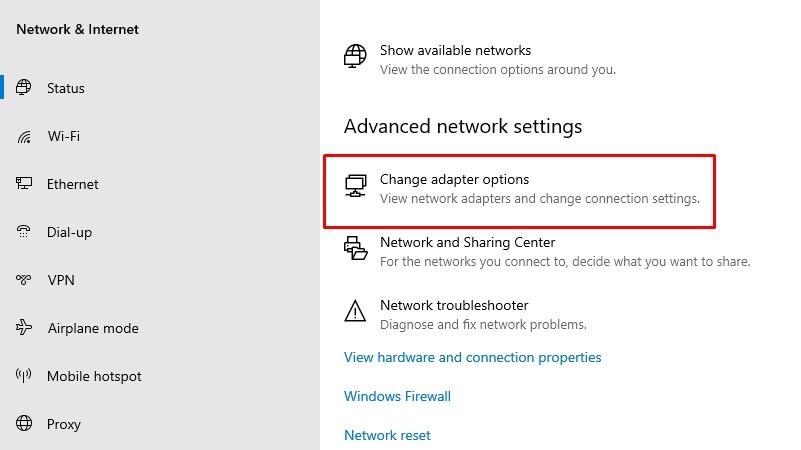
Bước 3: Chuột phải vào Network Adapter bạn đang sử dụng để kết nối Internet và chọn Properties.
Bước 4: Nhấn đúp chuột vào Internet Protocol 4 (TCP/IP) và chọn Advanced.
Bước 5: Chuyển đến tab WINS và chọn Disable NetBIOS over TCP/IP => Nhấn OK
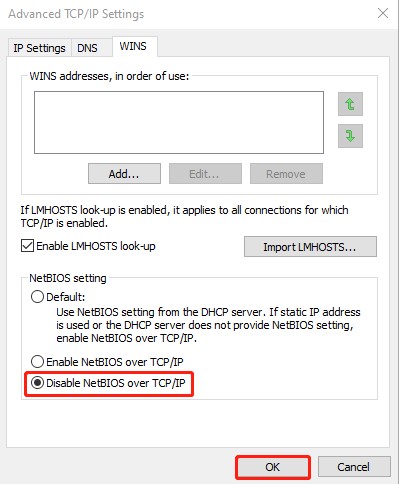
Cách 2: Tắt WPAD thông qua Local Group Policy Editor
Bước 1: Mở hộp RUN, gõ gpedit.msc => Nhấn Enter.
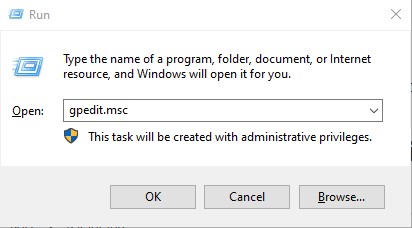
Bước 2: Làm theo đường dẫn sau: User Configuration\Administrative Templates\Windows Components\ Internet Explorer.
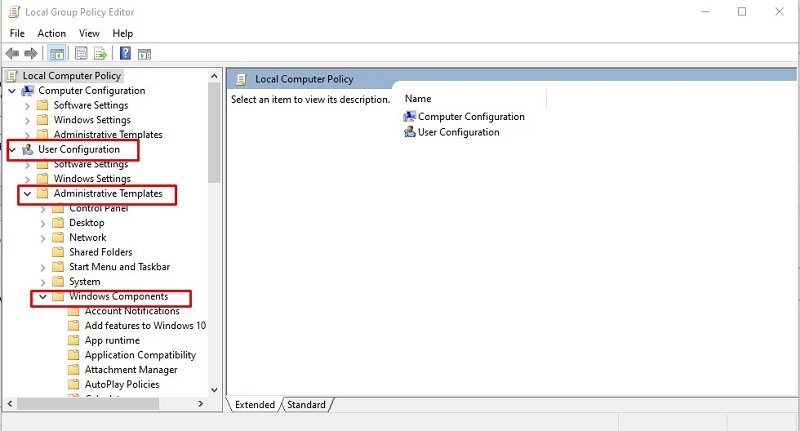
Bước 3: Tìm Disable caching of Auto-Proxy scripts và nhấp đúp vào đó. Sau đó nhấn vào Enable và nhấn OK là xong.
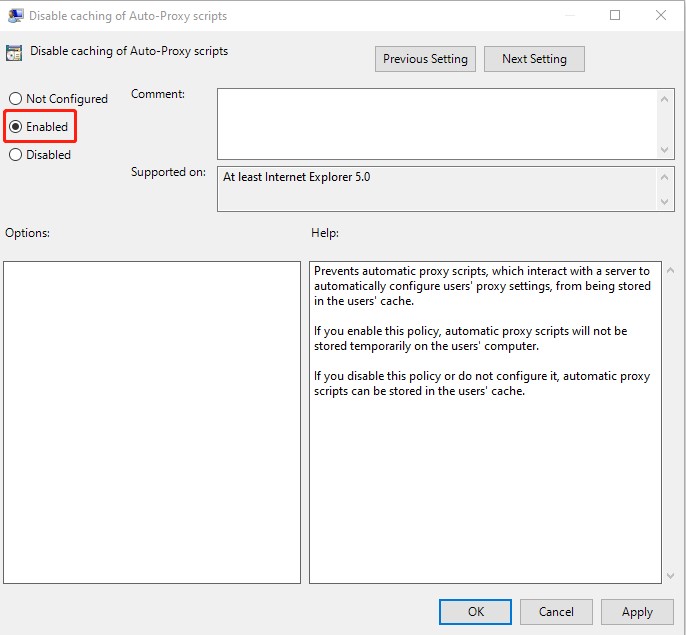
Cách 3: Tắt WPAD thông qua Registry Editor
Bước 1: Mở RUN, nhập regedit và nhấn Enter
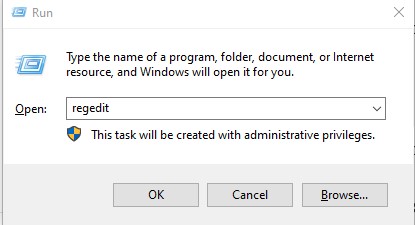
Bước 2: Làm theo đường dẫn sau: Computer\HKEY_LOCAL_MACHINE\SYSTEM\CurrentControlSet\Services\WinHttpAutoProxySvc
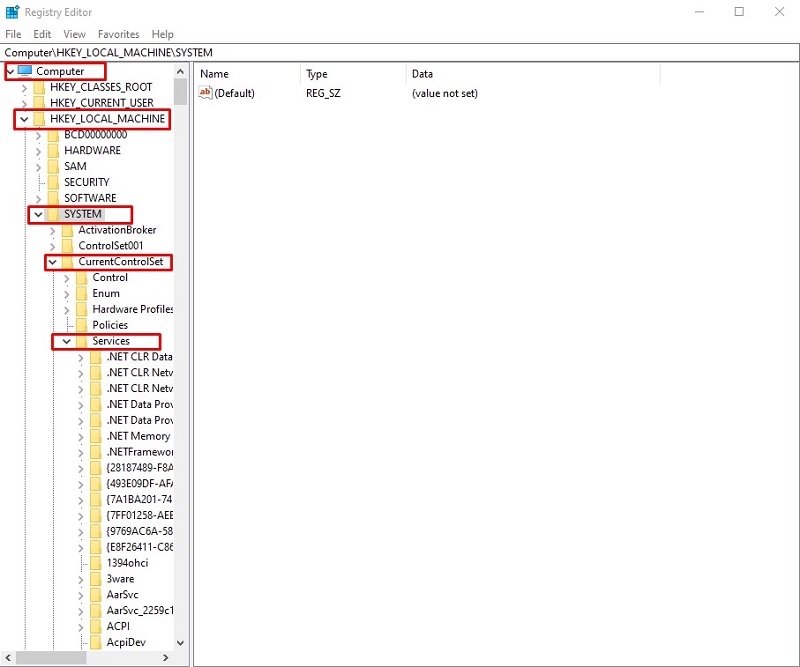
Bước 3: Tìm và nhấp đúp vào Start REG_DWORD để chọn chế độ Chỉnh sửa, nên để về giá trị thành 4.
Lời kết
Trên đây, LANIT đã chia sẻ chi tiết về WPAD – một giao thức được trình duyệt web sử dụng để tự động định vị tệp Proxy Auto-Config (PAC). LANIT cũng đã hướng dẫn cách vô hiệu hóa WPAD để đảm bảo an toàn cho dữ liệu của người dùng với các cách thực hiện trên Windows đơn giản.
Nếu bạn còn có thắc mắc nào hoặc cần hỗ trợ khi có nhu cầu thuê VPS Windows, thuê Proxy, liên hệ ngay LANIT để được tư vấn sớm nhất nhé!